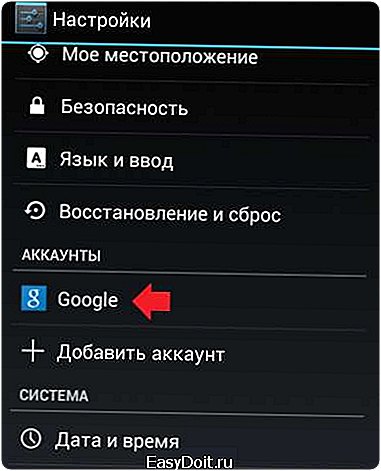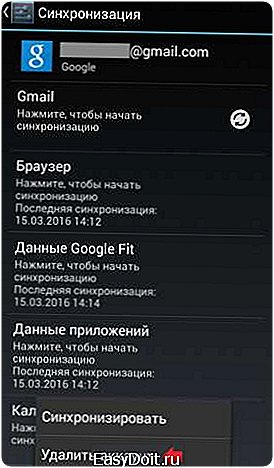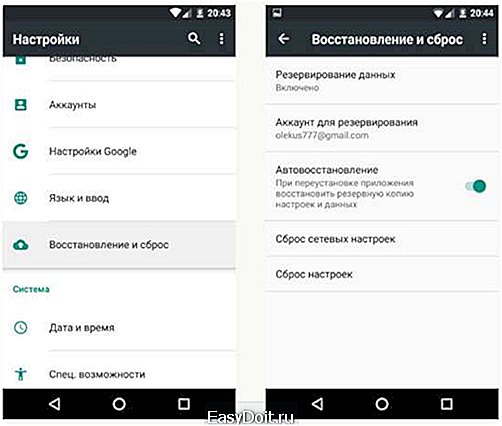Как удалить аккаунт в Googleе на Андроиде?
Как удалить аккаунт Гугл на Андроиде
Март 31
Как удалить аккаунт Гугл на Андроиде. У каждого пользователя системы Android обязательно есть свой Google аккаунт. Без этого, конечно же, было бы затруднительно пользоваться своим устройством. Однако, исключительные случаи могут заставить нас удалить аккаунт гугл на телефоне или планшете. О том, как удалить Google аккаунт на Android и пойдёт речь в этой статье.
В вашем аккаунте хранится множество конфиденциальной информации, такой, например, как данные приложений, ваши контакты, история браузера и многое другое. Поэтому, удаляя свой аккаунт, вы стираете все данные, которые с ним связаны. Так что не забудьте сделать бекап всех важных данных.
Как удалить Google аккаунт на Android через настройки?
Этот способ можно назвать наиболее гуманным и правильным по отношению к ОС Android и, собственно, вашему устройству. Нужно быть осторожным, поскольку аккаунт андроид устройства, как уже сообщалось, — штука важная.
Как удалить аккаунт гугл:
- Откройте приложение «Настройки»
- Перейдите в «Аккаунты»
- Выберите Google
- Нажмите на вертикальное троеточие в правом верхнем углу и нажмите «Удалить аккаунт»
- Система спросит уверены ли вы, подтверждайте удаление.
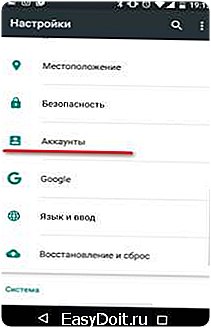

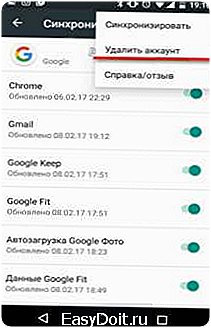
Внимание! Это действие приведёт к удалению синхронизируемых файлов с Android-устройства. Удаляйте аккаунт гугл, если точно в этом уверены.
Как удалить аккаунт гугл через службы Google
Вы можете пойти другим путём и удалить свой текущий аккаунт гугл через службы Google. Этот способ так же прост, как и предыдущий. Для этого нужно через настройки телефона попасть в «Приложения», как видно ниже. Далее действуйте по инструкции:
- Выберите вкладку «Все» или нажмите «Показать системные процессы» в меню
- Найдите системное приложение «Аккаунты Google» (Может называться «Службы Google») и нажмите на него
- Выберите «Хранилище» и нажмите «Стереть данные»

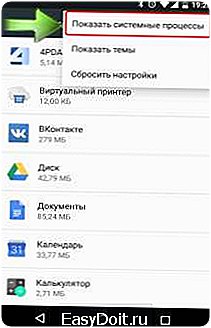



После проделанных манипуляций ваш смартфон удалит Google аккаунт, не забудьте перезагрузить смартфон по окончанию удаления аккаунта.
Удаление файла accounts.db
Последний способ удаления вашего аккаунта гугл на телефоне потребует наличия на устройстве Root-доступа. Кроме того, этот вариант подразумевает удаление системного файла Android, поэтому понадобится ещё и файл-менеджер, поддерживающий рут-доступ, можно использовать этот проводник.
- 1. Заходим в файловый менеджер
- 2. Нажимаем на полоски вверху слева
- 3. Отмечаем «Показывать скрытые файлы»
- 4. Заходим в «Локальное хранилище»
- 5. Выбираем «Устройство»
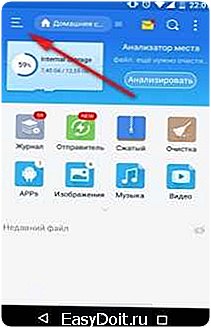


- 6. Заходим в папку «data»
- 7. Далее в папку «system»
- 8. Выбираем папку «users»


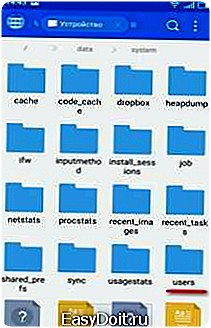
- 9. Нам нужна будет папка «0»
- 10. И вот мы добрались до файла «accounts.db»
- 11. Удаляем файл «accounts.db» и файл «accounts.db-journal»
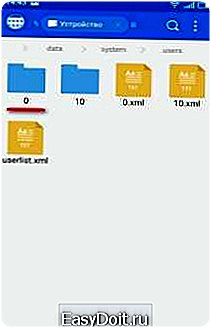

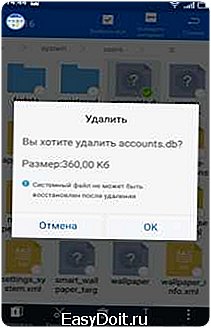
После удаления перезагрузите устройство, система автоматически создаст новые файлы уже без вашего аккаунта.
Сброс настроек
Если по каким-либо причинам вы не можете удалить аккаунт гугл со своего устройства то надежным решением станет сброс настроек. Как его делать описано здесь. После включения ваше устройство может запрашивать привязанный аккаунт, обойти эту блокировку поможет статья Способы обхода аккаунта Google FRP Lock после сброса.
Перепрошивка
Самый надежный способ исправления любых проблем и отвязки любых аккаунтов!
Как удалить аккаунт со всеми данными с сервера Google?
Если вы решили избавиться от Google аккаунта, вам нужно понять, что все данные, которые связаны с этим аккаунтом также удалятся. Вы не сможете получить доступ к Google Диску и Google Фото, на которых могут быть важные данные. Вы не сможете восстановить пароли на сайтах, где идет привязка к Гугл Почте и не сможете пользоваться всеми сервисами Google. Если вы все еще намерены полностью удалить гугл аккаунт с сервера, то следующая инструкция для вас.
- Заходим на свой аккаунт гугл
- Выбираем «Настройки аккаунта»
- Находим раздел «Удаление аккаунта или сервисов»
- Нажимаем «Удалить аккаунт и данные»
- Вводим пароль, при этом еще раз задумываясь нужно ли мне это
- Удаляем аккаунт
Как восстановить аккаунт Google?
Google аккаунт можно восстановить в течении 2-3 недель после полного удаления.
- Заходим на страницу
- Вводим адрес удаленной гугл почты
- Отвечаем на вопросы, которые предложит нам система
- Ставим новый пароль
На этом всё. Теперь вы знаете основные способы, как удалить Google аккаунт на Android: от самого простого до сложного. !
Ответы на вопросы
Как обойти аккаунт Google после сброса?
Если у вас появилась проблема входа в аккаунт после сброса, то вам должна помочь эта статья.
Источник: androidmir.org
upgrade-android.ru
Как удалить аккаунт Гугл на Андроиде
Без учетной записи Google на смартфоне с установленной ОС Android и делать нечего – так, звонилка и отправлялка сообщений. Поэтому добавление учетки является если не обязательным, то крайне желательным процессом. Но порой перед пользователями встает прямо противоположный вопрос – как удалить аккаунт Гугл на Андроиде?
Зачем удалять профиль? Например, при продаже мобильного устройства другому человеку. Вы же не хотите, чтобы кто-то чужой получил доступ к контактам и другой личной информации? Тогда обязательно сотрите все данные из телефона, отключив учетную запись.
Удаление профиля
В зависимости от версии Android и прошивки порядок удаления учетной записи может незначительно отличаться. Но в любом случае нужный раздел далеко не прячется, найти его можно в системных параметрах.Чтобы было понятнее, смотрите скриншоты, сделанные на Android.
- Перейдите в раздел «Аккаунты» параметров Андроида. Выберите учетную запись Google.

- Укажите, какой акк необходимо стереть. Если на смартфоне только одна учетка, то и выбирать следует адрес привязанной почты.

- Нажмите на кнопку с тремя точками, чтобы вызвать контекстное меню. Выберите «Удалить аккаунт».

Осталось подтвердить намерение во всплывающем окне, чтобы учетка стерлась из параметров устройства. Теперь вы можете добавить новый акк или оставить девайс в таком виде, без привязки к сервисам Гугла.
Если у вас Samsung с оболочкой TouchWiz, то для отключения учетки не нужно нажимать на кнопку с тремя точками: внизу экрана сразу будет отображаться пункт «Удалить».
Примерно такого рода отличия могут встретиться при работе с разными версиями и прошивками Android. Согласитесь, ничего страшного, при необходимости легко понять, что делать дальше, чтобы избавиться от ненужных учетных записей.
Если система отказывается убирать профиль, попробуйте предварительно очистить данные:
- Откройте раздел «Приложения» в настройках.
- Перейдите во вкладку «Все».
- Выберите «Сервисы Google» и нажмите «Очистить кэш».

После очистки данных снова попробуйте выполнить алгоритм деактивации, описанный выше, на этот раз все должно получиться.
Если вы хотите полностью уничтожить гугловскую учетку, то сделать это можно на страничке «Мой аккаунт».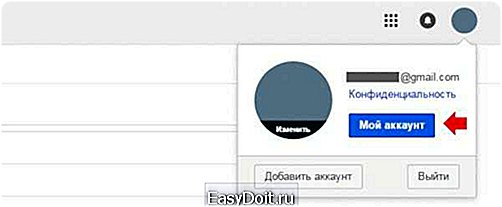
В настройках есть пункт «Отключение сервисов и удаление». Щелкните «Удалить аккаунт и данные» и введите пароль.
Готово, Google больше с вами не общается.
Использование root-доступа
Если вы получали root-права на мобильном устройстве, то можете вручную удалить профиль из системной папки Android. Для выполнения операции понадобится файловый менеджер Root Explorer.
- Запустите Root Explorer, перейдите в папку «data».
- Зайдите в каталог «system» и найдите файл accounts.db.

- Долгим тапом по файлу вызовите его контекстное меню и выберите «Удалить».
- Перезагрузите телефон/планшет.
Этот способ помогает и в том случае, если система блокирует удаление. Если после уничтожения файла accounts.db профиль Google не деактивируется самостоятельно, то вы хотя бы получите возможность отключить его, используя первый способ.
Сброс настроек
Если стереть профиль не получается, или вы хотите одним махом уничтожить все данные, откатив устройство к заводскому состоянию, то выполните Hard Reset. В результате проведения этой процедуры вы получите телефон, который программно будет в том состоянии, в котором вы его обнаружили после покупки в магазине.
- Откройте настройки, перейдите в раздел «Восстановление и сброс» («Резервное копирование и сброс»).
- Выберите пункт «Сброс настроек». Изучите список вносимых изменений и подтвердите проведение операции.

В результате жесткого сброса с телефона будут удалены не только все учетные записи, но и загруженные приложения, музыка, фотографии, видео и другие личные файлы пользователя.
Выполнить откат к заводским настройкам можно также через Recovery Menu. Чтобы попасть в него, необходимо выключить телефон, а затем нажать одновременно и держать клавиши увеличения громкости, «Домой» и кнопку включения.
В меню восстановления вам нужен пункт «wipe data / factory reset». После его активации устройство сбросится к заводскому состоянию и перезагрузится, представ в своем первоначальном виде.
Ещё на сайте:
Помогла статья? Помоги сайту, поделись ссылкой!
Интересные статьи по теме:
faqpc.ru
Как удалить аккаунт гугл на андроиде
На устройствах, работающих на базе Андроид, большинство программ и опций не будут работать без введенной учетной записи Google. Если вы не введете данные об учетной записи, вы не сможете установить программы, игрушки, утилиты из Google Play. Но если информация об аккаунте вводится на этапе настройки смартфона или планшета, и проблем с вводом данных не возникает, то удалить его удается не всем. Поэтому сегодня мы расскажем, как удалить аккаунт гугл на андроиде.
Как удалить аккаунт гугл на Андроиде 5.0
Удаление информации об аккаунте выполняется через настройки. Жестом смахивания вниз, открываем верхнюю шторку и нажимаем на изображение «шестеренки». Помимо этого способа, открыть меню настроек можно через системное меню для установленных программ или ярлык на главном экране.
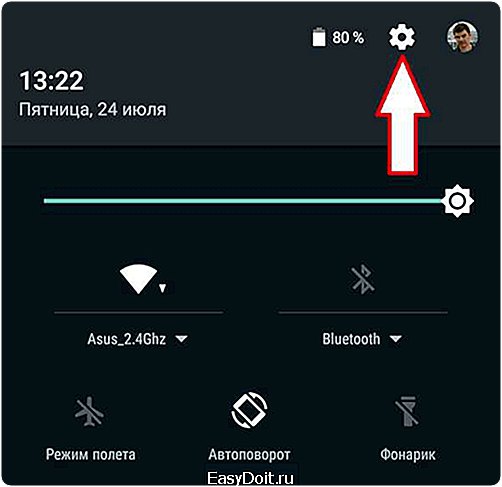
В рубрике «Аккаунты» находим пункт «Личные данные», где и хранится информация о подключенных аккаунтах.
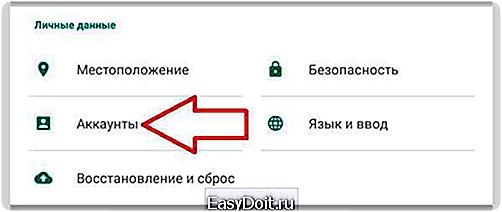
В открывшемся списке отображаются учетные записи, которые вы ввели для использования в различных установленных программах или сервисах. Находим Google.

В следующем окне выбираем необходимую учетную запись Google, которая требует удаления. Информация об учетных записях вводится в виде адресов электронной почты Gmail. Кликаем на нужную строку. Если было подключено несколько почтовых ящиков – вы увидите 2 и более строки, если для использования вводился один адрес – одну строку.

В открывшемся окне с настройками учетной записи в правом верхнем углу ищем изображение трех точек и кликаем на них.
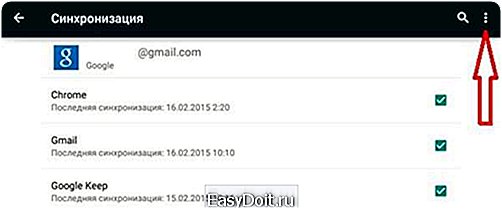
Появится меню с 3-мя пунктами, где и выбираем «Удалить аккаунт».

Встроенная защита от ошибочных действий пользователей, которой обладает Андроид, выведет запрос на подтверждение удаления аккаунта Google. Для согласия с удалением требуется нажать «Удалить аккаунт».
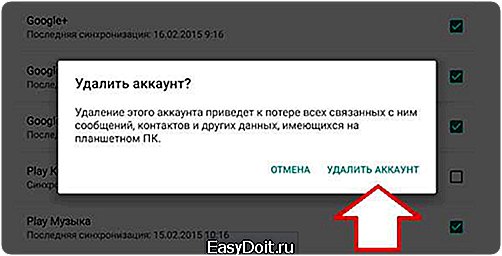
Как видите, удаление аккаунта на Android 5.0 не вызывает затруднений, вся операция выполняется в несколько действий. Добавление нового аккаунта выполняется аналогичным образом или при введении данных учетной записи в Play Market.
Удаление Гугл аккаунта на Андроид 4.4 с оболочкой TochWiz от Самсунг
Принцип удаления в этом случае мало чем отличается от предыдущего. Разницу вы можете увидеть в интерфейсе. Поэтому традиционно открываем верхнюю шторку и ищем изображение «шестеренки». Также доступ к настройкам можно получить через список программ или главный экран.
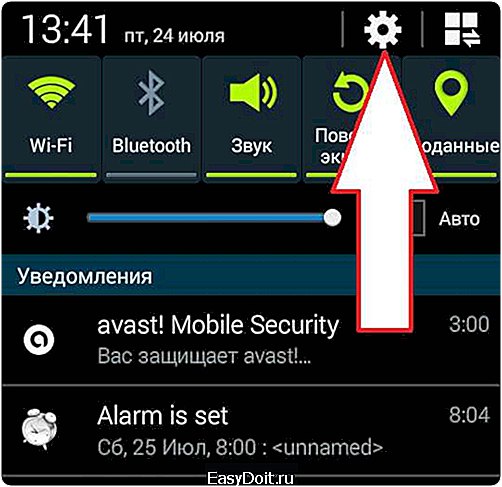
В разделе настроек ищем закладку «Учетные записи», где выводится список сервисов, для которых вы вводили ранее учетные записи при привязке к Android-устройству. Ищем записи Google.
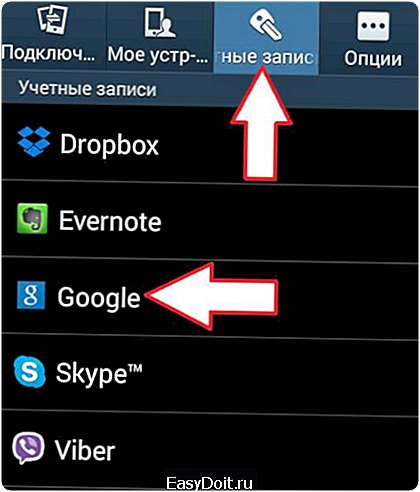
Аналогично выводится список подключенных аккаунтов в виде адресов электронной почты. Выбираем нужный и нажимаем на него.
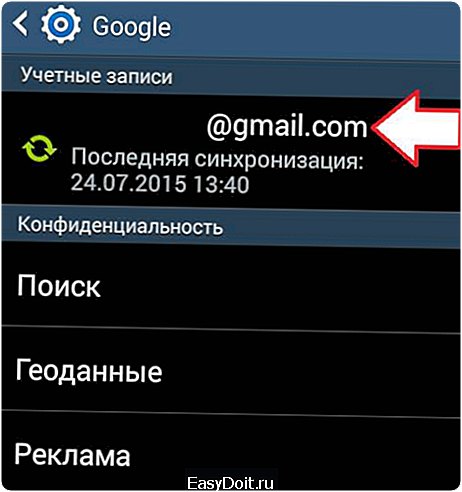
В окне с настройками для выбранной учетной записи ищем кнопку «Удалить аккаунт».

При появлении окна с запросом на подтверждение удаления учетной записи Google соглашаемся и нажимаем «Удалить уч.запись»
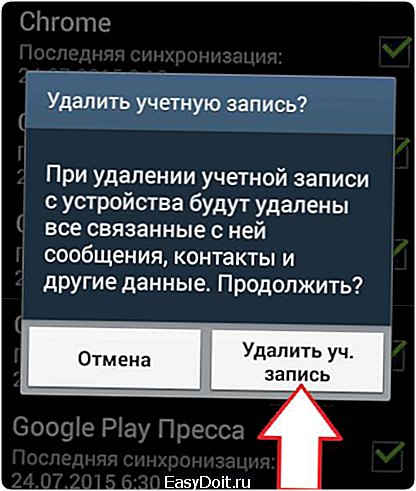
Процедура удаления учетной записи Гугл на Андроид версии 4.4 от Самсунг не является сложнее, чем предыдущий вариант.
Так что, вопрос «как удалить аккаунт гугл на андроиде» является довольно простым и требует всего 1-2 минуты времени и проведения нескольких манипуляций.
Как удалить аккаунт гугл на андроиде
gserver.ru